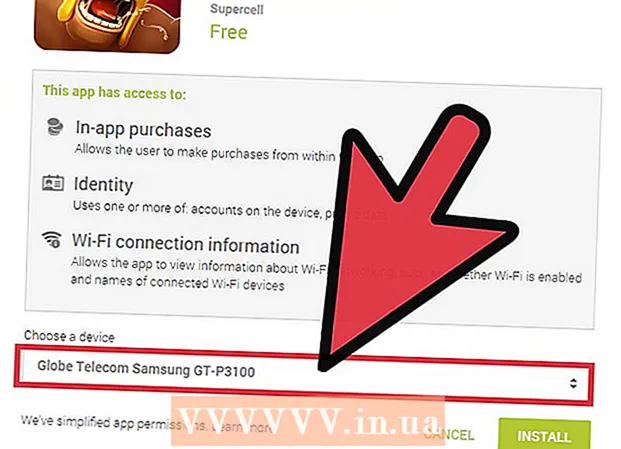作者:
Tamara Smith
创建日期:
20 一月 2021
更新日期:
1 七月 2024

内容
对于我们中的某些人而言,快速准确的键入已经具有足够的挑战性。当键盘看起来好像很纠结时,一切都会变得非常棘手!有时,键盘上的字符会重新排列,因此几乎无法键入。幸运的是,在大多数情况下,此问题很容易解决。
踩
方法1之3:在PC上
 打开控制面板。 您可以通过以下方法执行此操作:单击Windows + R,然后键入“ Control”(不带引号)或转到 (我的电脑 然后点击框中的“控制面板” 其他地点 靠左。
打开控制面板。 您可以通过以下方法执行此操作:单击Windows + R,然后键入“ Control”(不带引号)或转到 (我的电脑 然后点击框中的“控制面板” 其他地点 靠左。  搜索“区域和语言选项”。 类别按字母顺序排列,因此不难找到。找到它后,双击它。现在,您应该看到一个窗口,顶部带有“国家/地区设置”,“语言选项”和“高级”标签。
搜索“区域和语言选项”。 类别按字母顺序排列,因此不难找到。找到它后,双击它。现在,您应该看到一个窗口,顶部带有“国家/地区设置”,“语言选项”和“高级”标签。  选择“区域设置”选项卡。 在那里,您会找到一个下拉列表,一部分 例子 和一节 地点。确保两个菜单都设置为您所在的国家/地区设置。
选择“区域设置”选项卡。 在那里,您会找到一个下拉列表,一部分 例子 和一节 地点。确保两个菜单都设置为您所在的国家/地区设置。  单击顶部下拉列表旁边的“自定义”按钮。 有时,这些设置可能会影响您的键盘布局。
单击顶部下拉列表旁边的“自定义”按钮。 有时,这些设置可能会影响您的键盘布局。  单击数字选项卡。 检查领域 测量系统:”,并确保将您的测量系统设置为您所在地区的通用系统。
单击数字选项卡。 检查领域 测量系统:”,并确保将您的测量系统设置为您所在地区的通用系统。- 是 号码 设置,检查设置 货币, 时间 和 日期,然后关闭“调整区域设置”窗口。
 单击语言选项选项卡。 然后点击 细节。从“默认输入语言”菜单中选择您所在地区的语言,然后从“已安装服务”窗口中选择您所在语言的键盘布局。
单击语言选项选项卡。 然后点击 细节。从“默认输入语言”菜单中选择您所在地区的语言,然后从“已安装服务”窗口中选择您所在语言的键盘布局。  单击窗口底部的“应用”按钮。 然后点击 申请 在“区域设置”窗口的底部。
单击窗口底部的“应用”按钮。 然后点击 申请 在“区域设置”窗口的底部。  重新启动计算机,然后使用文字处理器(例如记事本或Microsoft Word)测试按键。 如果问题仍未解决,则可能是硬件有问题。
重新启动计算机,然后使用文字处理器(例如记事本或Microsoft Word)测试按键。 如果问题仍未解决,则可能是硬件有问题。
方法2之3:PC上代码页的转换表
 以管理员身份登录。 您必须是管理员或Administrators组的成员才能完成此过程。如果您的计算机已连接到网络,则网络策略设置也可能会阻止您完成此过程。
以管理员身份登录。 您必须是管理员或Administrators组的成员才能完成此过程。如果您的计算机已连接到网络,则网络策略设置也可能会阻止您完成此过程。 - 在控制面板中打开区域设置。
 选择高级选项卡。 在“代码页转换表”下,执行下列操作之一:
选择高级选项卡。 在“代码页转换表”下,执行下列操作之一: - 选中要安装的转换表旁边的复选框。
- 取消选中要删除的转化表旁边的框。
 单击“应用”。 这将使更改最终生效。
单击“应用”。 这将使更改最终生效。 - 请注意: 列表中显示但无法编辑的代码表转换表由Windows自动安装,无法删除。
方法3之3:在Mac上
 打开系统偏好设置。 单击苹果菜单,然后选择 系统偏好设置...
打开系统偏好设置。 单击苹果菜单,然后选择 系统偏好设置... 单击语言和文本。 在“系统偏好设置”窗口的第一行中 亲自,请点击“语言和文字”图标。
单击语言和文本。 在“系统偏好设置”窗口的第一行中 亲自,请点击“语言和文字”图标。  单击语言按钮。 确保您的语言在窗口左侧列表的顶部。
单击语言按钮。 确保您的语言在窗口左侧列表的顶部。  单击文本按钮。 在窗口右侧,检查菜单 拼写 设置为“自动按语言”(默认)或您自己的语言。当您在那里时,请检查以下各项的设置 断字: 和 智能报价: 设定您想要的方式。检查左侧或 使用符号和字体替换 启用,请滚动列表,并确保未进行任何设置以允许键入的字符替换为其他字符-以防有人想对您开玩笑。
单击文本按钮。 在窗口右侧,检查菜单 拼写 设置为“自动按语言”(默认)或您自己的语言。当您在那里时,请检查以下各项的设置 断字: 和 智能报价: 设定您想要的方式。检查左侧或 使用符号和字体替换 启用,请滚动列表,并确保未进行任何设置以允许键入的字符替换为其他字符-以防有人想对您开玩笑。  单击格式按钮。 确保所有布局设置都符合您的要求。这不太可能导致键盘布局出现问题,但是还是值得检查以防万一。
单击格式按钮。 确保所有布局设置都符合您的要求。这不太可能导致键盘布局出现问题,但是还是值得检查以防万一。  单击输入源。 确保将输入源设置为您所在的国家(应该已经选择并确认了输入源),并且输入 输入源 设置为使所有文档使用与所示相同的来源。
单击输入源。 确保将输入源设置为您所在的国家(应该已经选择并确认了输入源),并且输入 输入源 设置为使所有文档使用与所示相同的来源。  重新启动Mac。 测试您的测试,看看它们是否再次正常运行。如果不是,则可能是发生了硬件问题-您可能需要一个新的键盘。
重新启动Mac。 测试您的测试,看看它们是否再次正常运行。如果不是,则可能是发生了硬件问题-您可能需要一个新的键盘。
尖端
- 如果设置了多种语言(某些国家/地区默认设置),LinksShift + CTRL可以在不同语言之间切换(默认Windows映射)。分配可以更改为 区域设置以及其他语言可以打开和关闭。
- 如果上述步骤不起作用,则您的键盘可能会停止工作。大多数优质的USB键盘的价格约为15美元-如果您想使用无线键盘,则必须多花一点钱。
- 或者,使用宏创建程序,例如AutoHotkey(开源和免费)或AutoIt(免费)。创建提供正确键值的宏,然后将它们分配给产生错误键值的键。